|
Chuyển file PDF sang hình ảnh
|
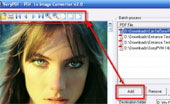
|
|
Hình 1 |
Bạn thường download được nhiều file định dạng *.PDF chứa
nhiều bức ảnh đẹp, hoặc những bộ truyện tranh nổi tiếng hay đơn giản chỉ là
những bảng biểu mô phỏng đơn thuần nhưng bạn sẽ cần đến một máy in chuyên nghiệp
nếu muốn biến những file đó thành bộ sưu tập hình ảnh.
Phần mềm PDF to Image Converter
2.0 sử dụng rất đơn giản giúp bạn chuyển các file PDF sang dạng ảnh sưu tầm, làm
đồ án, copy dữ liệu.
- Bạn có
thể truy nhập trang web http://thiennhung.homeip.net để download chương trình
này
- Bạn kích hoạt chương trình qua
shortcut có trong đường dẫn Start – All Programs – PDF to Image Converter 2.0.
Với phiên bản dùng thử bạn nhấn Try để có thể tiếp tục sử dụng 50 lần chương
trình này.
- Trên giao diện chính của
chương trình bạn nhấn Add để chọn các file PDF bạn muốn trích xuất ảnh và sử
dụng công cụ phóng to/thu nhỏ, chuyển trang để có thể theo dõi hình ảnh tốt hơn
(Hình 1)
- Các thiết lập cần thiết đều
nằm trên giao diện chính của chương trình. Sau khi thiết lập bạn nhấn Convert để
quá trình convert được bắt đầu. (Hình 2)
|

|
|
Hình 2 |
+ File Type: Chương trình hỗ trợ
convert file PDF sang 10 định dạng hình ảnh khác nhau TIF, TIFF, JPG, GIF, PNG,
BMP, WMF, EMF, PCX, TGA. RAS và lựa chọn này cho phép bạn lựa chọn định dạng
hình ảnh ở đâu ra.
+ Destination Folder: Thư mục
lưu trữ hình ảnh sau khi convert, bạn có thể nhấn Browse rồi lựa chọn thư mục
tùy thích.
+ PDF: Bạn có thể thiết lập độ
phân giải cho ảnh sau khi convert qua lựa chọn X/Y Resolution, nếu bạn muốn áp
đặt độ phân giải này cho các trang nào của file PDF bạn đánh dấu vào lựa chọn
Page range rồi chọn số thứ tự trang tương ứng From .. To...
+ TIFF: Lựa chọn này có ý nghĩa
khi bạn lựa chọn hình ảnh sau khi convert ở định dạng TIFF. Có rất nhiều chuẩn
cho bạn lựa chọn trong mục Compression (chế độ nén ảnh) ứng với các thuật toán
và tiêu chuẩn khác nhau. Bạn có thể đánh dấu vào lựa chọn Multiple page để áp
đặt chế độ nén ảnh cho tất cả các trang của tài liệu.
+ JPEG: Chức năng này chỉ dành
riêng cho các định dạng ảnh JPEG. Bạn có thể thay đổi chất lượng hình ảnh bằng
cách thay đổi giá trị Quality từ 1 tới 100. Ngoài ra bạn có thể lựa chọn số bit
màu từ 1 – 4 – 8 – 24 bit trong lựa chọn Image bit count. |

